L'iPhone vous permet de combiner jusqu'à cinq appels à la fois pour le convertir en conférence téléphonique. Les fonctions de transfert d'appel et d'appel en attente de l'iPhone sont également très utiles. Il peut être plus facile de faire une conférence téléphonique sur un iPhone que d'essayer de rassembler les cinq mêmes personnes dans une même pièce en même temps.
Début Conférence téléphonique sur iPhone Votre profil ne pourrait pas être plus simple que ce qui est disponible. Vous pouvez ajouter une nouvelle personne aux appels actifs en quelques clics. L'iPhone ne s'arrête pas non plus à un appel à trois; Vous permet d'ajouter jusqu'à cinq personnes en une seule conférence téléphonique, y compris vous-même.
Si cela ne semble pas suffisant, allons-y FaceTime Ajoutez jusqu'à 32 personnes à un appel!
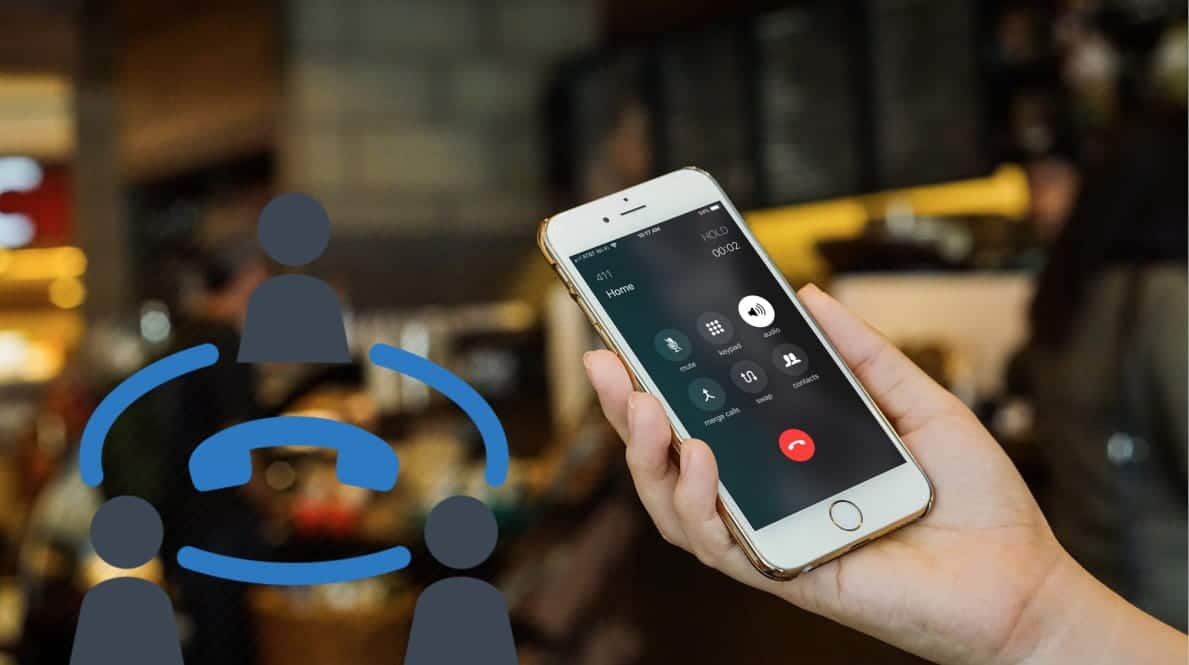
Voyons comment effectuer une conférence téléphonique sur votre iPhone, à l'aide de l'application Téléphone ou de FaceTime. Nous vous montrerons également comment démarrer des conversations privées ou arrêter les gens un par un.
Lancer une conférence téléphonique sur votre iPhone
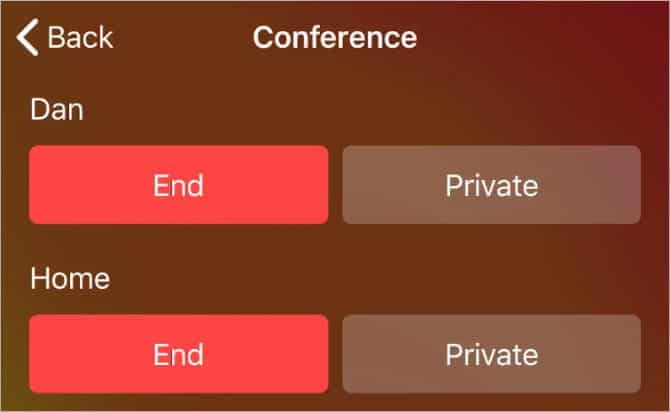
Pour la plupart Conférence téléphonique , Vous devrez utiliser l'application «Téléphone» sur l'iPhone. Cela limite l'appel à cinq personnes, vous y compris, mais peu importe si les participants utilisent un iPhone, un appareil Android ou même une ligne fixe.
Si vous n'aimez pas cette méthode, il y en a aussi beaucoup plus Applications de conférence téléphonique gratuites Vous pouvez l'utiliser avec des appareils iPhone ou Android.
Et si vous savez que tout le monde utilise un appareil Apple, vous trouverez peut-être plus facile de démarrer Chat de groupe FaceTime Sinon. Nous expliquerons comment procéder ci-dessous.
Suivez ces étapes pour démarrer une conférence téléphonique sur votre iPhone:
- Ouvrez l'application "Téléphone" et appelez la première personne comme vous le feriez normalement. Après avoir lancé l'appel, informez cette personne que vous allez ajouter d'autres personnes, ce qui mettra temporairement l'appel en attente.
- Appuyez sur le bouton Ajouter un appel Sur l'écran de l'iPhone, sélectionnez la prochaine personne à ajouter parmi vos contacts ou utilisez le clavier pour appeler son numéro.
- Après avoir appelé le deuxième appel, appuyez sur le bouton Fusionner les appels Sur l'écran de votre iPhone pour fusionner les deux appels en un seul. Vous devez noter que les deux appels se combinent en une seule ligne en haut de l'écran de l'iPhone.
- Si vous devez passer plus d'un appel à trois sur votre iPhone, répétez les deux étapes précédentes pour ajouter plus de personnes avec un maximum de cinq personnes, vous compris.
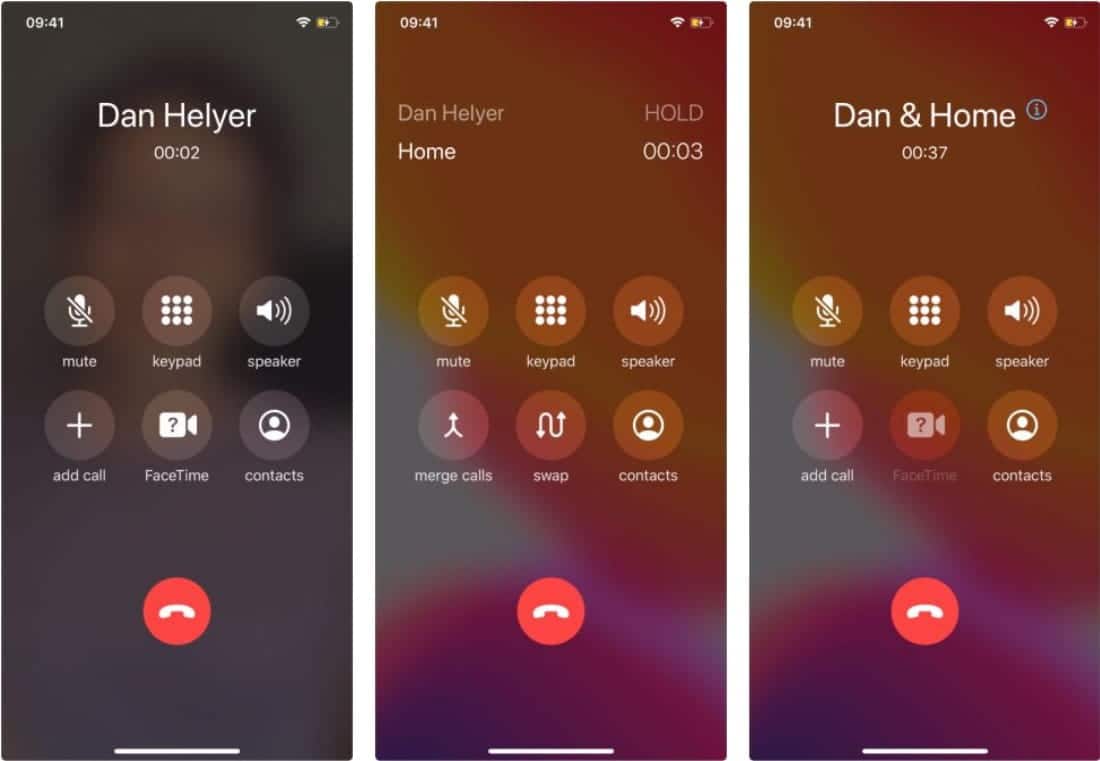
Cliquez sur le bouton Mettre fin à l'appel Rouge à tout moment pour raccrocher et mettre fin à la conférence téléphonique. Lorsque vous faites cela, l'appel se termine entre tous les participants simultanément.
Ajouter les appels entrants à la conférence téléphonique
Si vous parlez déjà au téléphone et qu'un appel entrant apparaît, vous pouvez choisir de combiner les deux lignes et de créer une nouvelle conférence téléphonique.
Voici comment:
- Appuyez sur le bouton Mettre l'appel et répondre En bas à droite de l'écran lorsque l'iPhone commence à sonner. Cela met votre appel d'origine en attente et ouvre une nouvelle ligne avec l'appel entrant.
- Cliquez maintenant sur Fusionner les appels Pour fusionner les deux appels en une seule conférence téléphonique.
- Vous pouvez également répéter ces étapes pour tous les appels entrants ultérieurs.
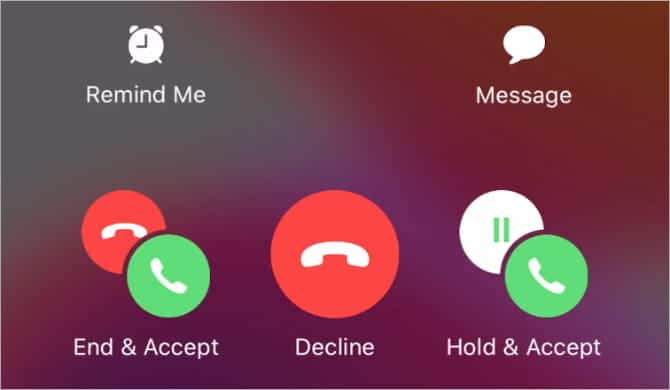
Si vous ne souhaitez pas accepter un deuxième appel entrant, appuyez sur le bouton Envoyer vers la messagerie vocale Pour le rejeter. Si votre contrat ne fournit pas de messagerie vocale, cliquez sur Refusé Sinon.
Attention, ne cliquez pas surRésiliation et acceptation«; Cela mettra fin à votre appel en cours et acceptera le nouvel appel immédiatement.
Gérez la conférence téléphonique sur votre iPhone
Lors d'une conférence téléphonique, l'iPhone permet de parler facilement en privé avec des personnes ou de retirer des personnes de l'appel une par une. Ceci est utile si vous ne voulez pas raccrocher avec tout le monde en même temps, ou si vous avez des informations connexes que vous souhaitez partager avec un seul.
Voici comment gérer des personnes en tête-à-tête lors d'une conférence téléphonique:
- Cliquez sur le bouton bleu
- Vous devriez voir chaque participant une liste sur l'écran de votre iPhone.
- Cliquez "spécial«À côté du nom de quelqu'un pour discuter en privé avec lui. Cela supprime cette personne de la conférence téléphonique et ouvre une ligne distincte pour que vous puissiez parler en privé. Choisissez Fusionner pour ramener cette personne à la conférence téléphonique.
- Cliquez Terminer À côté du nom d'une personne pour la retirer de la conférence téléphonique sans ouvrir de discussion privée.
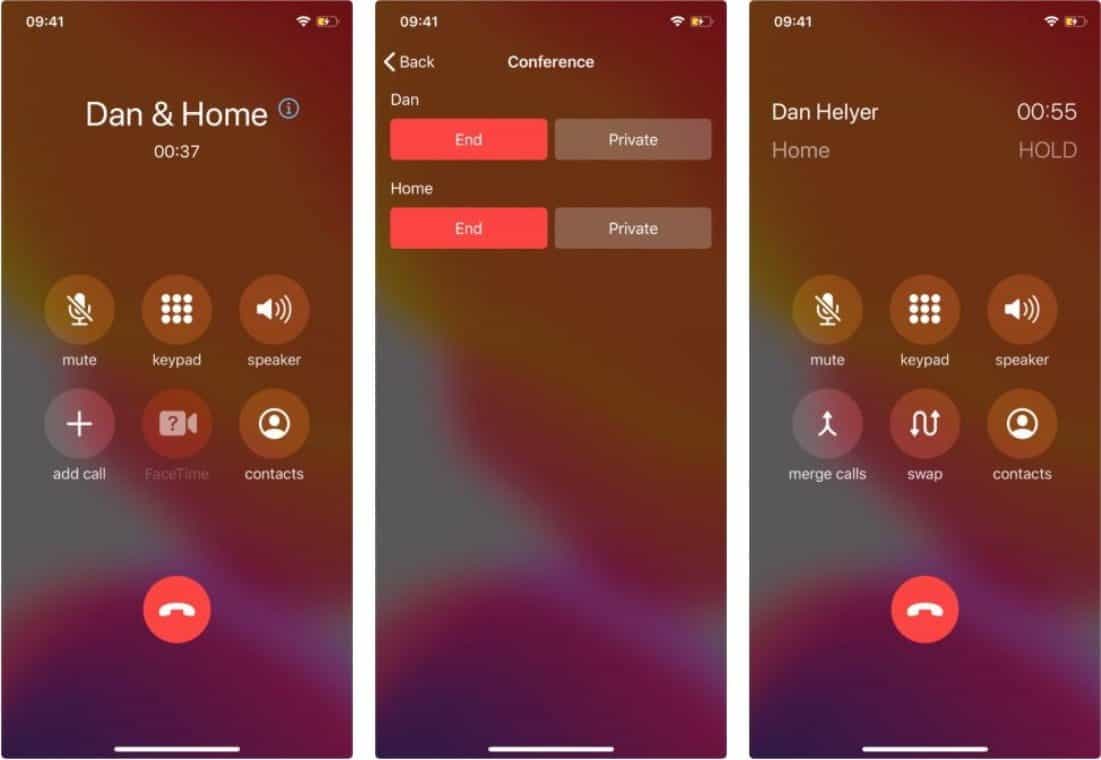
Mettez-vous en sourdine lors d'une conférence téléphonique
Si vous ne voulez pas que les autres vous entendent pendant la conférence téléphonique, vous pouvez vous couper le son. Lorsque vous faites cela, vous pouvez toujours entendre les participants, mais vous devez réactiver le son si vous voulez parler à nouveau.
Ceci est particulièrement utile si vous avez besoin de parler à quelqu'un à côté de vous en personne sans perturber le flux de la conférence téléphonique.
Il vous suffit de cliquer sur l'icône Muet Sur votre iPhone pour vous couper le son, puis appuyez à nouveau dessus lorsque vous souhaitez parler.
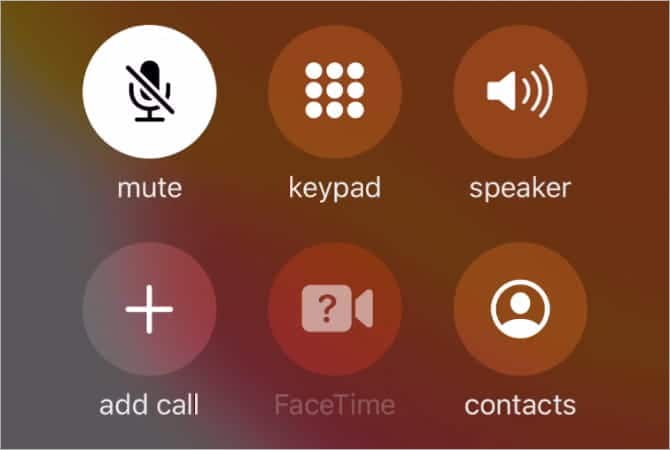
Accéder à d'autres applications lors d'une conférence téléphonique
Vous pouvez toujours utiliser d'autres applications sur votre iPhone tout en participant à une conférence téléphonique. Avant de faire cela, vous devez cliquer sur un bouton haut parleur Dans l'application "Téléphone". De cette façon, vous pouvez toujours entendre ce qui se passe dans la conférence téléphonique tout en regardant l'écran de l'iPhone.
Pour accéder à d'autres applications, faites glisser votre doigt depuis le bas de l'écran (ou appuyez sur le bouton Accueil sur l'iPhone 8 et les versions antérieures) pour accéder à l'écran d'accueil. Vous pouvez ensuite ouvrir des applications, naviguer sur Internet et effectuer d'autres actions tout en parlant au téléphone.
Revenez à la conférence téléphonique à tout moment en ouvrant l'application «Téléphone» ou en cliquant sur la bulle verte (ou la barre verte sur iPhone 8 et versions antérieures) en haut de l'écran.
Si vous ne pouvez pas démarrer une conférence téléphonique sur votre iPhone
Vous pouvez constater que vous ne pouvez pas ajouter ou fusionner de nouveaux appels sur l'iPhone pour démarrer une conversation à trois ou une conférence téléphonique. Il existe de nombreuses raisons différentes qui peuvent causer cette condition.
Pour commencer, vous devez parler à votre fournisseur de services téléphoniques pour vérifier que les conférences téléphoniques peuvent être effectuées sur votre réseau. Cela peut être une fonctionnalité que votre opérateur n'offre pas.
Si le bouton Ajouter un appel est inactif ou manquant, essayez de mettre l'appel en cours en attente, puis utilisez le clavier pour appeler un deuxième numéro. Si vous pouvez utiliser cette méthode pour démarrer un nouvel appel, vous devriez pouvoir cliquer sur Fusionner Pour combiner les deux appels dans une conversation à trois.
Ouvrir les paramètres et aller à Cellulaire -> Options de données cellulaires -> LTE activé. Désactivez les options pour les appels VoLTE ou Wi-Fi, et aucune d'elles ne peut fonctionner pour la conférence téléphonique. Selon votre opérateur et votre région, ces options peuvent ne pas être disponibles.
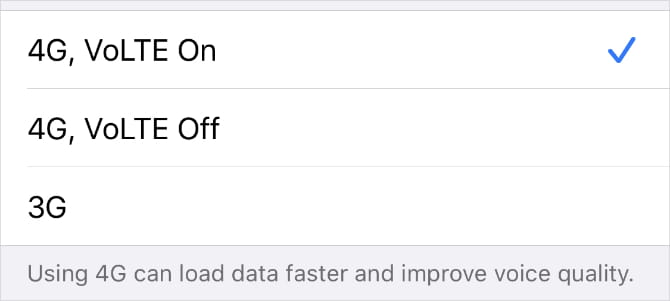
Enfin, l'iPhone peut souffrir d'une combinaison d'appels entrants et sortants. Essayez de vous assurer de lancer chaque appel vous-même pour éviter cette complication.
Même si vous ne pouvez pas lancer d'appels de groupe ou de triples conversations sur l'iPhone, vous devriez pouvoir démarrer une discussion de groupe à l'aide de FaceTime - tant que tout le monde a un appareil Apple à utiliser.
Lancer une conversation de groupe FaceTime
Vous pouvez utiliser FaceTime pour démarrer une conversation de groupe avec jusqu'à 32 personnes, vous compris. Et si vous ne le saviez pas, vous n'avez pas besoin d'utiliser FaceTime pour le chat vidéo; Vous ne pouvez l'utiliser que pour les appels vocaux.
Pour que FaceTime fonctionne, tout le monde doit se connecter à son compte Apple ID et le connecter à Internet sur l'appareil Apple.
Une fois terminé, suivez ces étapes pour démarrer une discussion de groupe:
- Ouvrez l'application FaceTime sur iPhone et appuyez sur un bouton Signe plus (+) Dans le coin supérieur droit pour démarrer un nouvel appel.
- Saisissez le nom du contact, le numéro de téléphone ou l'adresse e-mail de chaque personne que vous souhaitez ajouter au chat. Assurez-vous d'utiliser les coordonnées associées à son identifiant Apple, ce qui devrait faire apparaître son nom en bleu dans l'application FaceTime.
- Lorsque vous êtes prêt, cliquez sur le bouton audio ou vidéo pour démarrer le chat en groupe, selon que vous voulez de l'audio uniquement ou de l'audio et de la vidéo.
- Pendant un appel vidéo, balayez vers le haut et appuyez sur Ajouter quelqu'un Pour ajouter de nouvelles personnes à discuter.
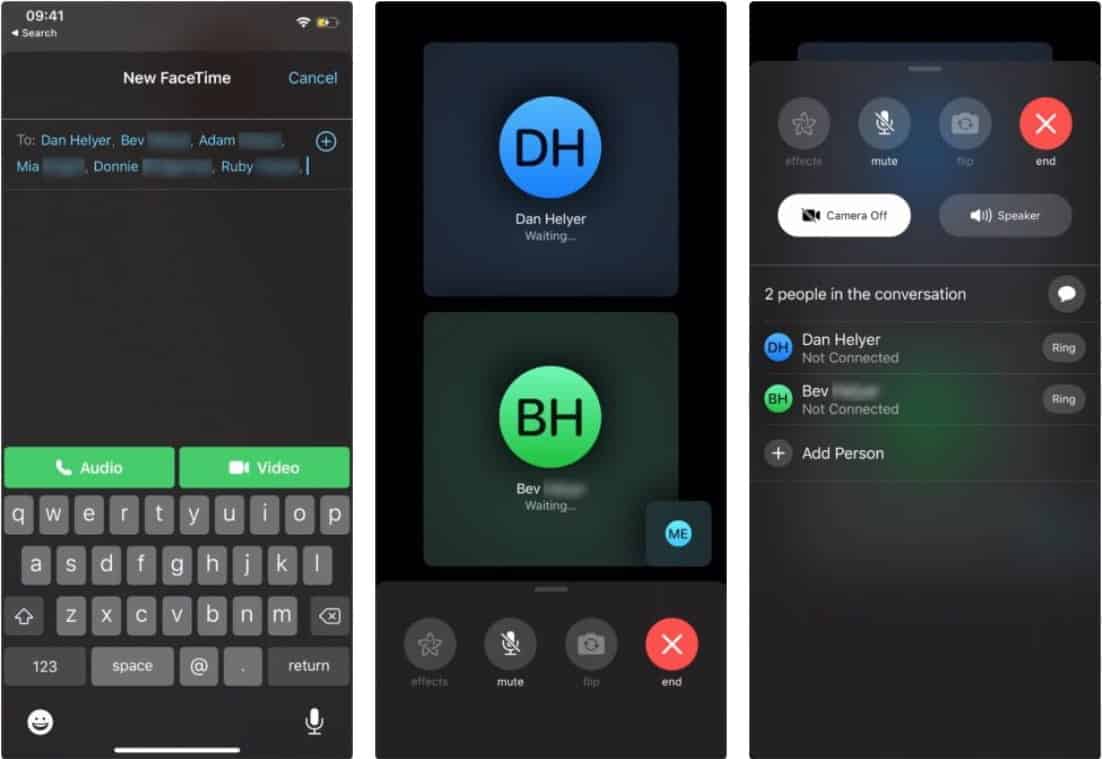
Enregistrez vos conférences téléphoniques pour prendre des notes facilement
Bien que démarrer une conférence téléphonique sur votre iPhone soit simple, garder la trace de trois personnes ou plus qui parlent lors de la conférence téléphonique est un travail difficile. Si vous avez besoin d'écrire des informations - ou si vous ne voulez manquer aucun détail important - vous pourriez aimer Enregistrer l'appel téléphonique Aussi.
Heureusement, nous avons examiné beaucoup plus Les différentes façons d'enregistrer les appels Sur iPhone qui peut fournir un enregistrement permanent de ce que tout le monde a dit.








